Impostazione dei Canali del Microfono
Ora che hai padroneggiato le basi del tuo RØDECaster Pro, è il momento di imparare di più su come configurare i canali del microfono.
Il RØDECaster Pro ha quattro canali XLR per collegare quattro microfoni. Puoi utilizzare qualsiasi microfono con il RØDECaster Pro, purché possa essere collegato a un ingresso XLR (i microfoni USB come il NT-USB Mini non possono essere utilizzati con il RØDECaster Pro).
Questi quattro ingressi XLR si trovano sul retro dell'unità e corrispondono ai primi quattro canali sul mixer, ciascuno con il proprio colore dedicato. Per quanto riguarda la maggior parte delle impostazioni, questi canali sono identici e le istruzioni seguenti possono essere applicate a ciascuno dei canali individualmente. Utilizzeremo il Canale 1 come esempio.

Collegare il tuo Microfono
Per iniziare, collega il tuo microfono all'ingresso XLR contrassegnato con '1' sul retro del RØDECaster Pro utilizzando un cavo XLR standard. Consigliamo anche di collegare cuffie o altoparlanti, così potrai ascoltare il tuo audio. Se stai ascoltando tramite altoparlanti, assicurati che il fader per il Canale 1 sia completamente abbassato prima di collegare per evitare qualsiasi feedback.

Impostazioni di Base del Microfono
Per accedere alle impostazioni del microfono, premi il pulsante numerato sopra il canale che desideri modificare (in alternativa, tocca l'icona 'Impostazioni' sulla schermata principale, tocca 'Canali', quindi tocca il canale che desideri modificare). Da qui ti verranno presentati quattro diversi sottomenu.
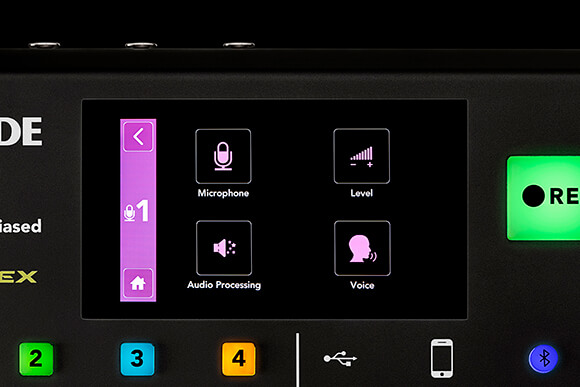
Microfono
Queste impostazioni ti permettono di personalizzare il canale per il microfono collegato. Ci sono preset per cinque popolari microfoni da podcasting RØDE: il PodMic, Procaster, Broadcaster, NT1, NT1-A, così come l'Electro-Voice RE20. Se non stai usando uno di questi microfoni, ci sono preset universali per microfoni a condensatore e dinamici. Seleziona quello che meglio si adatta al microfono che stai usando.

Impostazioni del Livello
Questo menu è dove imposti il guadagno per il canale selezionato. Il controllo in questo menu svolge un lavoro leggermente diverso rispetto al fader sul pannello frontale del tuo RØDECaster Pro. Il fader ti permette di controllare il volume del canale nel tuo podcast mentre il guadagno assicura che la tua voce sia abbastanza forte ma non distorta, garantendoti la migliore qualità.
Per ottenere un buon livello, inizia a parlare nel microfono a un volume naturale (non urlare o sussurrare). Vedrai il misuratore sullo schermo illuminarsi. Regola i pulsanti di livello '+' e '-' in modo che, quando parli, il misuratore raggiunga l'area indicata dalle linee verdi. Se hai bisogno di attivare l'alimentazione phantom per il tuo microfono a condensatore, puoi attivarla o disattivarla anche in questo menu, anche se non dovrebbe essere necessario se hai selezionato il preset del microfono corretto.
Ora che il tuo microfono è selezionato e il guadagno è impostato, sei pronto per ottimizzare il canale del microfono per il tuo tipo di voce.

Impostazioni Voce
Questa impostazione ti consente di adattare il RØDECaster Pro al tipo di voce tua o del tuo ospite. Ci sono opzioni per ‘Tono’ (‘Profondo’, ‘Medio’, ‘Alto’) e ‘Forza’ (‘Soffice’, ‘Media’, ‘Forte’). Scegli le due opzioni che descrivono meglio la tua voce.
Elaborazione Audio
Infine, c'è l'elaborazione e gli effetti – è qui che puoi davvero modellare la tua voce per farla suonare perfetta per i podcast. Per accedervi, tocca 'Elaborazione Audio' nel menu delle impostazioni del canale.
Qui hai accesso a un compressore, de-esser, filtro passa-alto, noise gate, oltre agli APHEX Aural Exciter™ e Big Bottom™ – due leggendari processori audio presenti nei migliori studi di registrazione e trasmissione del mondo.
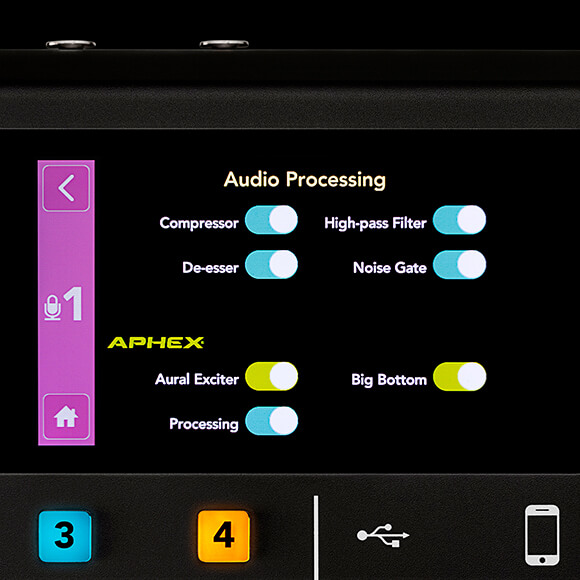
Nel video qui sotto, ti forniremo una rapida panoramica di cosa fanno ciascuno di questi processori e come utilizzarli. Per saperne di più sulle versioni avanzate di questi effetti e processori, visita la pagina Utilizzo di Elaborazione ed Effetti Avanzati.
Consigli finali sulla configurazione dei canali del microfono
C'è un processore aggiuntivo che può essere estremamente utile durante il podcasting chiamato "Ducking". Quando attivato, abbasserà il volume di tutti gli altri canali sul RØDECaster Pro ogni volta che l'host sul Canale 1 sta parlando. Questo è utile per assicurarsi che l'host possa essere sentito sopra tutte le altre fonti sonore in un podcast affollato. Per attivarlo, vai su 'Impostazioni' > 'Avanzate' > 'Audio' > 'Elaborazione' e tocca 'Ducking'.
Usa il XLR-ID per mantenere i tuoi cavi organizzati. Si tratta di un set di otto anelli codificati a colori per i tuoi cavi XLR, così puoi facilmente identificare quale microfono è collegato a quale canale.

Pulsanti Mute e Solo
Ogni canale del microfono dispone anche di un pulsante mute e uno solo. Il pulsante mute è utile nel caso in cui un canale inizi a generare feedback o se hai bisogno di silenziare uno dei tuoi ospiti. Il pulsante solo ti consente di ascoltare rapidamente un singolo canale senza dover silenziare tutti gli altri ingressi.
Assicurati sempre che, come host, le tue cuffie siano collegate all'Uscita Cuffie 1 o all'uscita cuffie da 3,5 mm sulla parte anteriore dell'unità per ascoltare correttamente i pulsanti solo e mute.

Consiglio Professionale
Se non riesci a sentire il tuo podcast riprodotto attraverso il RØDECaster Pro, è probabile che uno dei tuoi pulsanti solo sia attivato.